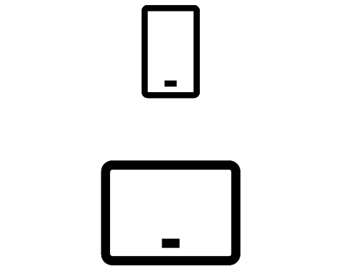Spolupráce v SharePointu
Otevření dokumentu z knihovny dokumentů
-
Přejděte na sharepointový web.
-
Otevřete knihovnu dokumentů (obvykle nazvanou dokumenty).
-
Vyberte dokument.
-
Udělejte jednu z těchto věcí:
-
Vyberte Otevřít > Otevřít v prohlížeči.
-
Pokud máte v počítači nainstalovanou desktopovou aplikaci a chcete ji použít, vyberte soubor a pak Otevřít > Otevřít v aplikaci.
-
Dokument si můžete přečíst pomocí Asistivní čtečky.
-
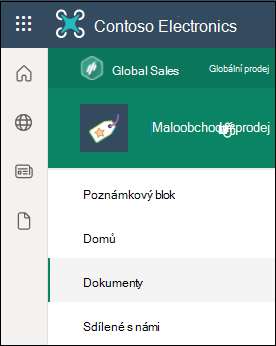
_____________________
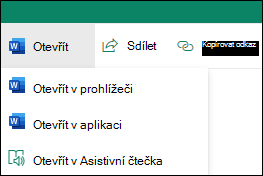
Sdílení dokumentu
-
Vyberte dokument, který chcete sdílet.
-
Vyberte Sdílet.
-
Máte tři možnosti:
-
Zadejte jména nebo e-mailové adresy lidí, se kterými chcete dokument sdílet, a v případě potřeby přidejte zprávu. Po dokončení vyberte Poslat.
-
Vyberte Kopírovat odkaz, abyste vytvořili přímý odkaz na soubor, který můžete sdílet prostřednictvím e-mailu nebo rychlé zprávy.
-
Vyberte Outlook, abyste otevřeli Outlook na webu a přidali odkaz na soubor do nového e-mailu.
-

Spolupráce s ostatními na stejném dokumentu ve stejnou dobu
Otevřete dokument, který chcete upravit v Microsoft 365 pro web.
V horní části dokumentu Office Online uvidíte počet lidí, kteří ho právě upravují.
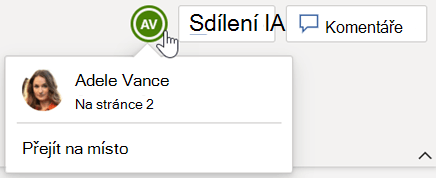
Synchronizace souborů na počítači
-
V knihovně dokumentů nebo na sharepointovém webu, ze kterého chcete synchronizovat soubory, vyberte Synchronizovat.
-
Přihlaste se přes svůj pracovní nebo školní účet.
-
Dokončete nastavení a soubory se začnou synchronizovat s počítačem. Soubory najdete v části OneDrive – <název organizace> v Průzkumníkovi souborů nebo ve Finderu na Macu.
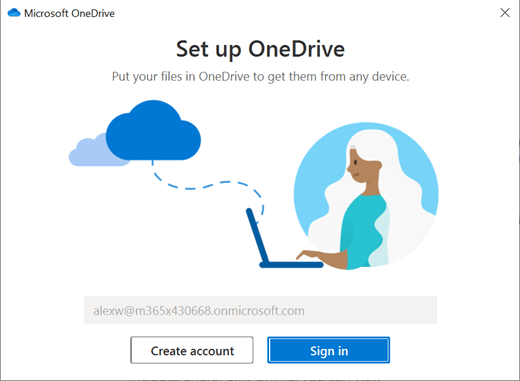
Práce odkudkoli
Pokud máte předplatné Microsoft 365, které zahrnuje SharePoint Online, můžete zobrazovat informace na webu, spolupracovat s kolegy, otevírat sdílené dokumenty a přes mobilní zařízení stále zůstávat ve spojení se svou prací.